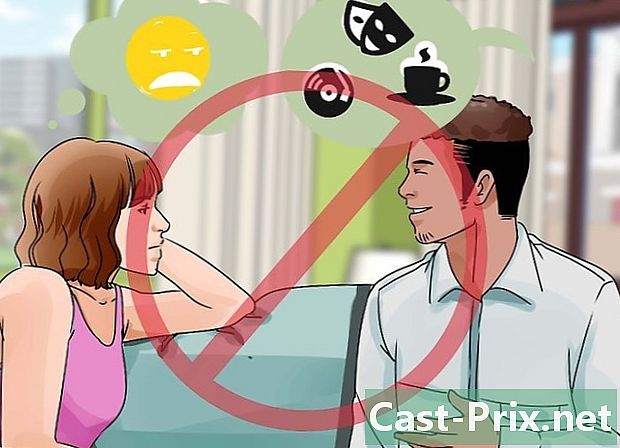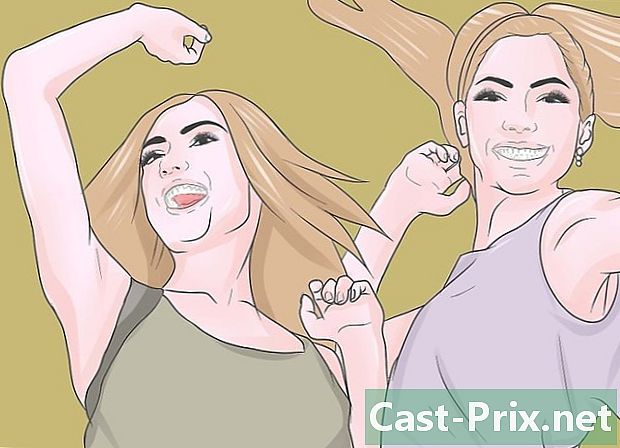Rejtett fájlok és mappák megtalálása a Windows rendszeren
Szerző:
Eugene Taylor
A Teremtés Dátuma:
15 Augusztus 2021
Frissítés Dátuma:
20 Június 2024
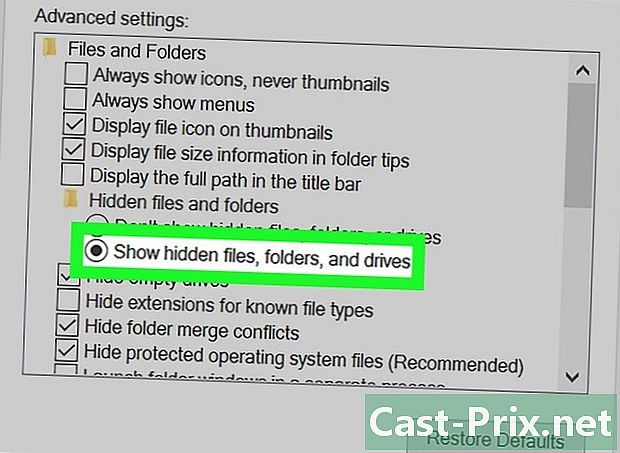
Tartalom
- szakaszában
- 1. rész Rejtett fájlok vagy mappák megjelenítése
- 2. rész Keressen rejtett fájlokat vagy mappákat
Lehet, hogy az attribútum megadásával mentte a személyes fájlokat rejtett a titoktartás érdekében. Nagyon egyszerűen megtalálja őket a Windows alatt.
szakaszában
1. rész Rejtett fájlok vagy mappák megjelenítése
- Nyissa meg a Start menüt

Windows-t. Kattintson a képernyő logójának bal alsó sarkában található Windows logóra, vagy nyomja meg a gombot ⊞ Win a billentyűzet.- Windows 8 esetén vigye az egérmutatót a képernyő jobb felső sarkába, majd kattintson a megjelenő nagyító ikonra.
-

Keresse meg őket A felfedező fájlok lehetőségei. belép
File Explorer beállítások a keresési párbeszédpanelen. Ekkor megjelenik a fájlkezelő beállításai menü ikon a keresési eredmények listájának tetején. -

Kattintson a File Explorer beállítások. Ezt az ikont egy mappában fogja találni az indítási ablak tetején. -

Kattintson a fülre kijelző. Megtalálja a fájlkezelő opcióablakának tetején. -
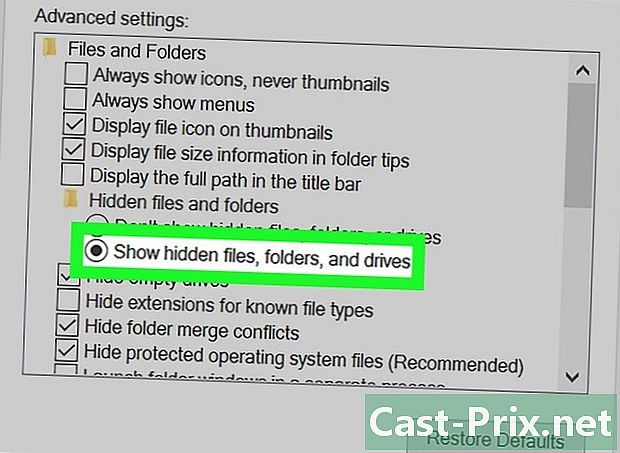
Kattintson a gombra Rejtett fájlok, mappák és lemezek megjelenítése. Az ablak középső részén van Speciális beállítások.- Ha nem látja ezt a lehetőséget, először kattintson duplán a feliratozott linkre Fájlok és mappák a speciális fájlkezelő beállítások ablakának tetején.
-

Kattintson egymás után alkalmaz aztán tovább rendben. Ez a két gomb a fájlkezelő speciális beállítások ablakának alján található. Megjeleníti az összes fájlt, mappát és lemezt, valamint az összes többi rejtett elemet, amikor az alkalmazást használja.
2. rész Keressen rejtett fájlokat vagy mappákat
-
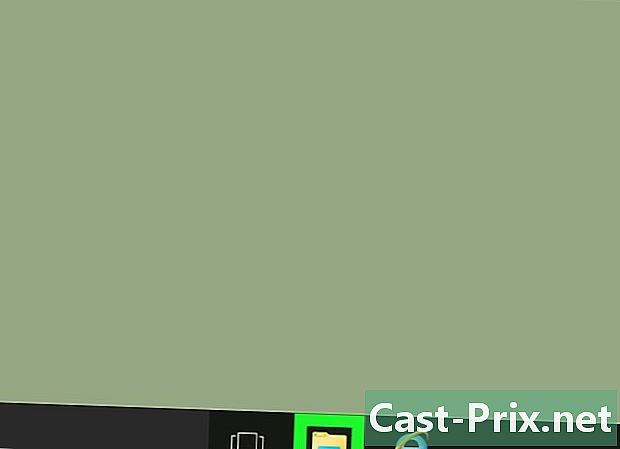
Nyissa meg a fájlkezelőt
a számítógépről. Ezt az alkalmazást egy mappa formájában jelképezi egy ikon, amelyet a rendszer tálcáján talál.- Ugyanazzal az eredménnyel érkezik, ha belép
File Explorer az indítási párbeszédpanelen, majd a gomb megnyomásával belépés a billentyűzet.
- Ugyanazzal az eredménnyel érkezik, ha belép
-

Kattintson a merevlemez nevére. A felfedező ablak bal oldali oszlopában található, és a legtöbb esetben azonosítani kell egy névvel, például Rendszer (C :). -

Kattintson a fájlkezelő keresősávjára. Megtalálja az alkalmazás ablak jobb felső sarkában. -

Írja be a rejtett fájl nevét. Ha nem ismeri a nevet, próbálkozzon cserélje ki egy csillaggal, és adja hozzá a fájltípus kiterjesztését, például * .jpg ha ez egy kép. Ez megjeleníti az összes kép nevét a kiterjesztéssel .jpg. -
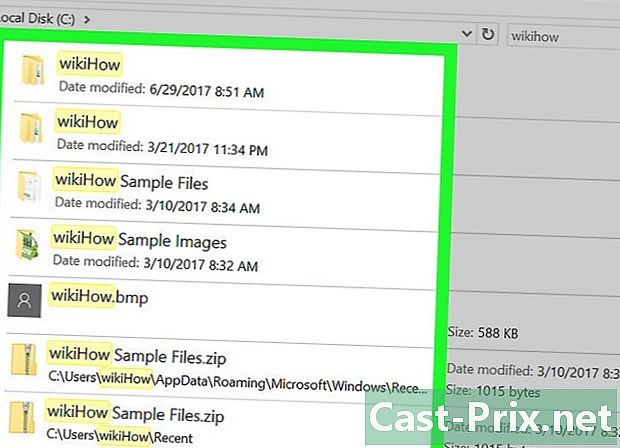
Vizsgálja meg a kapott eredményt. Több fájlt és mappát kell látnia az Intéző ablakban.- Ezek a fájlok és mappák nem érhetők el, ha a Start menü keresősávját használja a kereséshez.
- Ha nem találja meg a kívánt fájlokat, mappákat vagy egyéb rejtett elemeket, próbálja meg újra a keresést a megjelölt ikonra kattintással Ez a számítógép a felfedező bal oldali oszlopában.

- Ha nem ismeri a rejtett fájl vagy mappa nevét, érdemes megfontolnia, hogy dokumentálja-e magát az interneten annak lehetséges helyéről, mielőtt megkeresné.
- Az operációs rendszerhez tartozó fájlok törlése instabilsá vagy bizonyos esetekben teljesen működésképtelenné teszi a rendszert.